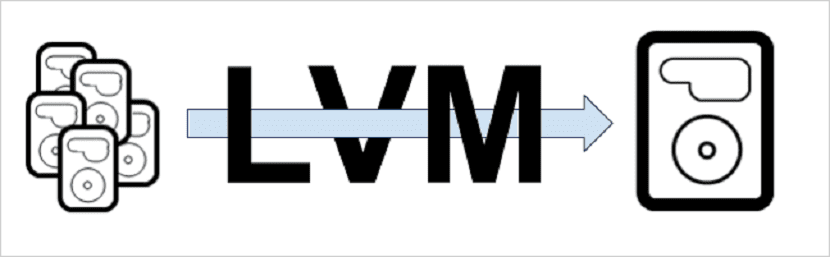
LVM (auch als Logical Volume Management bekannt), ist ein logischer Volume-Manager, mit dem Linux-Benutzer Partitionen auf Festplatten in Echtzeit erweitern, verkleinern und ändern können, ohne das Dateisystem aushängen zu müssen.
Vereinfacht könnte man sagen, dass LVM eine Abstraktionsschicht zwischen einem Speichergerät und einem Dateisystem ist.
In diesem Tutorial erfahren Sie, wie Sie eine grundlegende LVM-Konfiguration unter Linux erstellen.
Um ein LVM-Volume erstellen zu können, müssen Daten gelöscht werden. Bevor Sie beginnen, müssen Sie eine Sicherung des Systems erstellen. Vorzugsweise können Sie diese Übung auch auf einer virtuellen Maschine ausführen, um Ihre Daten nicht zu gefährden.
Dies ist keine einfache Warnung, da alle Informationen auf einer Festplatte vollständig entfernt werden. Aus diesem Grund müssen Sie diesen Vorgang auf einem LIVE-System oder einer anderen Festplatte ausführen.
Installieren Sie LVM2
Jetzt, da Ihre Daten absolut sicher sind und Sie sich der Möglichkeit eines Datenverlusts bewusst sind (daher ist eine Datensicherung erforderlich).
Wir können fortfahren, LVM in unserem System zu installieren. Dazu öffnen wir ein Terminal und führen darin den folgenden Befehl entsprechend der von uns verwendeten Distribution aus.
Zu Debian, Ubuntu und Derivaten:
sudo apt-get install lvm2*
Unter Arch Linux, Manjaro, Antergos und Derivaten:
sudo pacman -S lvm2
Für Fedora und seine Derivate
sudo dnf install lvm2*
In OpenSUSE
sudo zypper instalar lvm2
Medien vorbereiten
Jetzt mit lvm in unserem System, Lassen Sie uns fortfahren, um Root-Zugriff zu erhalten mit:
Sudo -s
Sobald dies erledigt ist, müssen wir das Volume erstellen, das wir mit LVM in unserem System verwenden werden. Dazu verwenden wir das cfdisk-Tool:
cfdisk /dev/sdX
Hier werden wir alle Partitionen von der Festplatte entfernen (deshalb wurde Bakcup gewarnt).
Wenn alle Partitionen verschwunden sind, wählen wir jetzt die Option "Neu", um eine neue Partition auf der Festplatte zu erstellen. Verwenden Sie die gesamte Festplatte.
Jetzt wählen wir "primär" und drücken dann einfach die Eingabetaste. Wählen Sie dann die Option «Typ» und hier müssen Sie die Option "Linux LVM" suchen und auswählen.
Wenn sie diesen Vorgang abgeschlossen haben, müssen sie auf "Schreiben" und schließlich auf Beenden klicken. Bevor wir unsere logischen LVM-Volumes erstellen und formatieren können, müssen wir ein physisches LVM-Volume erstellen.
Das Erstellen von LVM-Volumes unter Linux erfolgt mit dem Tool pvcreate. Im Terminal werden wir den Befehl pvcreate zusammen mit der Partition ausführen, die wir kürzlich erstellt haben. Es sollte ungefähr so aussehen:
pvcreate /dev/sda1
Jetzt können wir die Erstellung des LVM-Volumes mit dem folgenden Befehl bestätigen:
lsblk
Erstellen Sie eine LVM-Volume-Gruppe
Nachdem wir nun eine physische LVM-Volume-Konfiguration haben, besteht der nächste Schritt darin, eine LVM-Volume-Gruppe zu erstellen.
Um einen neuen zu erstellen, führen Sie einfach den Befehl vgcreate zusammen mit dem Partitionspfad aus. In diesem Fall nennen wir ihn "volume-lvm", aber Sie können diesen im Befehl ersetzen:
vgcreate -s 16M volumen-lvm /dev/sda1
Konfigurieren Sie logische LVM-Volumes
In logischen Volumes werden alle Daten in einem LVM gespeichert. Um ein neues logisches Volume in LVM zu erstellen, verwenden wir den folgenden Befehl, z. Um ein logisches Volume von 80 GB zu erstellen, wäre dies wie folgt:
lvcreate -L 80G -n lvm1 volumen-lvm
Die grundlegende Syntax zum Erstellen logischer Volumes lautet:
lvcreate -L espacioengigasG -n logicvolumename logicvolumegroup
Schließlich müssen wir fortfahren, dem erstellten logischen Volume ein Format zu geben. Dazu müssen wir uns auf den folgenden Pfad setzen:
cd /dev/mapper
Und hier können wir ein ls ausführen, um zu überprüfen, ob unser Volume hier ist:
ls
Nach der Bestätigung formatieren wir das Volume mit:
mkfs.ext4 /dev/mapper/volumen-lvm-lvm1
Sobald dies erledigt ist, können wir root beenden, indem wir exit eingeben. Jetzt werden wir einfach fortfahren, das Volume mit den folgenden Befehlen bereitzustellen:
mkdir /mnt/vfs/
sudo mount /dev/mapper/volumen-lvm-lvm1 /mnt/vfs/
cd /mnt/vfs/
Hallo,
Wenn Sie ein Betriebssystem in LVM installieren möchten, muss die PV immer eine Partition sein. Wenn Sie jedoch eine gesamte Festplatte nur für Daten verwenden möchten, ist es am besten, eine PV mit der gesamten Festplatte zu erstellen. Auf diese Weise können Sie die Größe der Festplatte erhöhen (Wenn es sich zum Beispiel um eine virtuelle Maschine handelt) Sie können Ihre PV-, VG- und LV-Hot-Werte erhöhen.
Grüße.